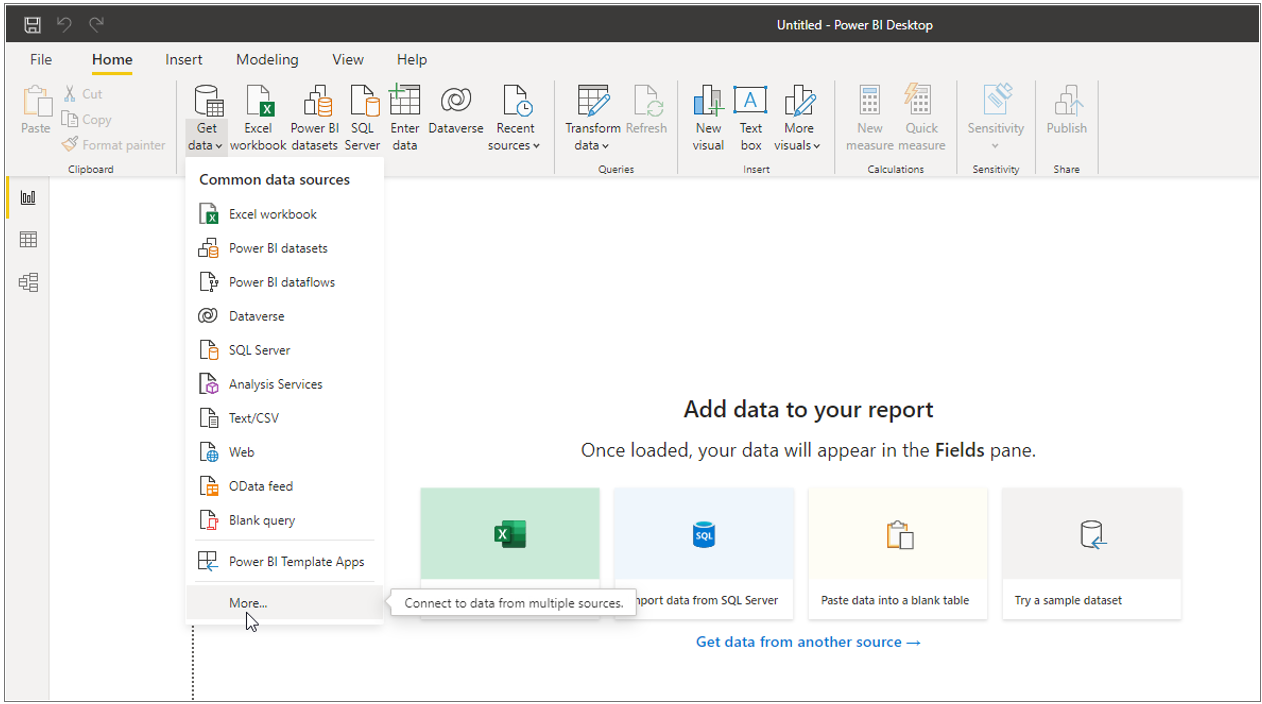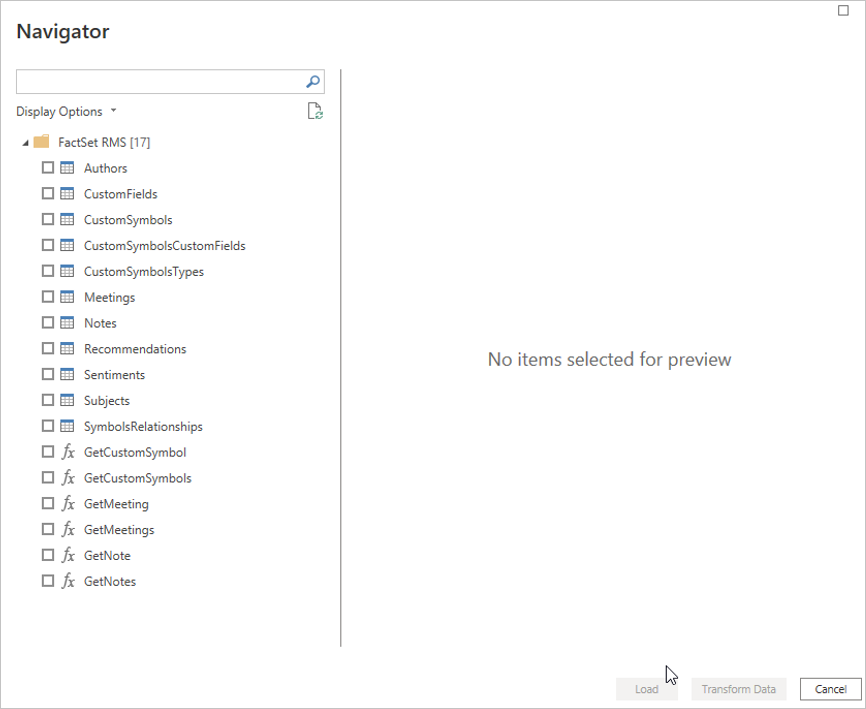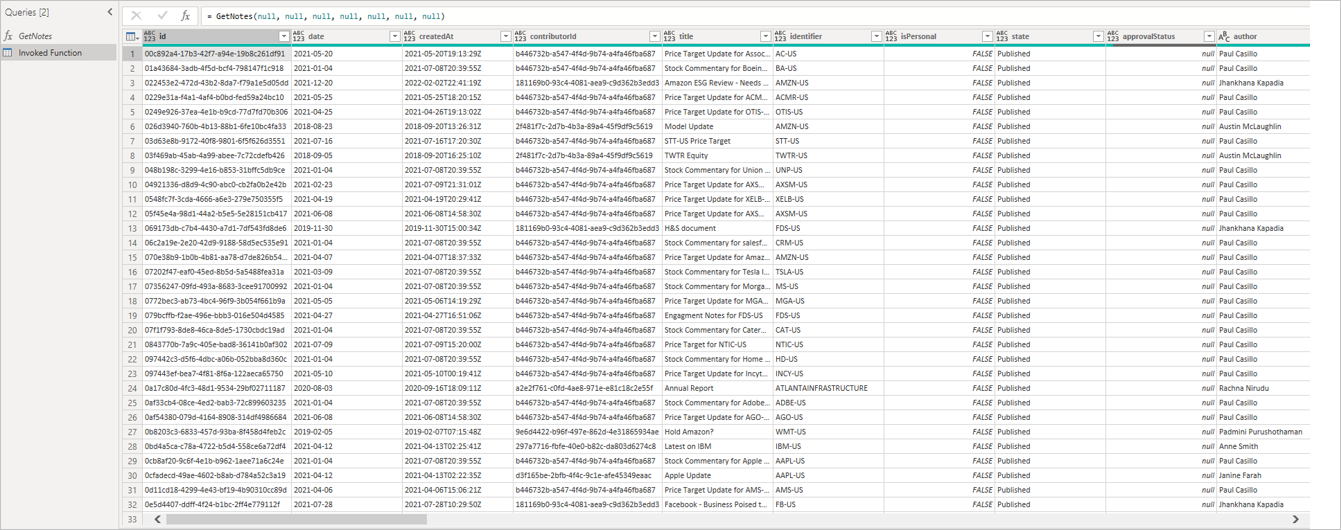FactSet RMS (beta verze)
Shrnutí
| Položka | Popis |
|---|---|
| Stav vydání | Beta |
| Podporované produkty | Power BI (sémantické modely) Power BI (toky dat) Prostředky infrastruktury (Tok dat Gen2) |
| Podporované typy ověřování | Basic |
| Referenční dokumentace k funkcím | https://developer.factset.com/api-catalog/irn-notes-api| |
Poznámka:
Následující článek o konektoru poskytuje FactSet, vlastník tohoto konektoru a člen programu Microsoft Power Query Připojení or Certification Program. Pokud máte dotazy týkající se obsahu tohoto článku nebo máte změny, které byste v tomto článku chtěli udělat, navštivte web FactSet a použijte kanály podpory.
Požadavky
Pokud chcete začít používat konektor FactSet RMS, je potřeba dokončit následující kroky požadavků.
Stažení Power BI
- Ujistěte se, že používáte nejnovější verzi Power BI, protože nejnovější hlavní aktualizace datového konektoru FactSet Power BI bude dostupná jenom tam. Všechny následné aktualizace hlavní verze nebo podverze budou dostupné jenom upgradem Power BI.
Předplatné a ověřování
Pro přístup k IRN sady FactSet se vyžaduje příslušné předplatné. Další podrobnosti najdete na stránce pomoci klienta FactSet.
Po nasazení předplatného je dalším krokem vygenerování klíče rozhraní API z portálu pro vývojáře. Postupujte podle kroků popsaných v dokumentaci k ověřování klíčů rozhraní API FactSet v1.
Podporované funkce
- Import
Připojení ke službě FactSet RMS z Power Query Desktopu
Pokud chcete importovat data pomocí konektoru FactSet RMS z Power Query Desktopu, proveďte následující kroky:
Otevřete Power BI Desktop.
Na domovské stránce Power BI Desktopu vyberte Získat data>více.
Pokud se chcete připojit k FactSetRMS, vyhledejte FactSet v části Získat data a v pravém seznamu vyberte konektor FactSet RMS.
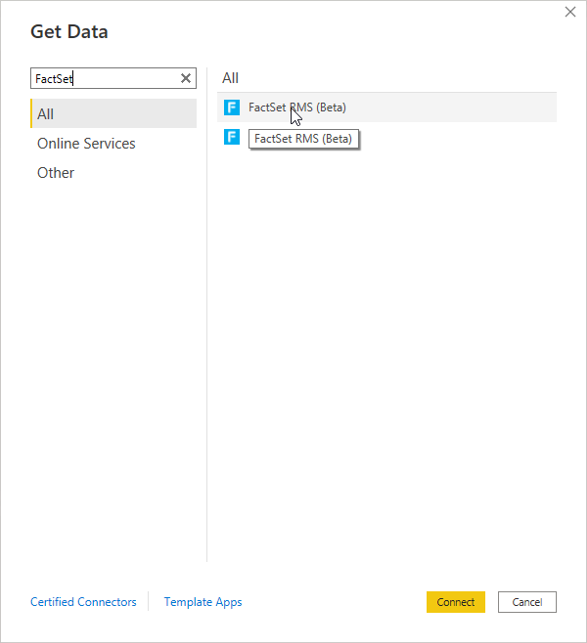
Na ověřovací stránce se zobrazí výzva k zadání uživatelského jména – sériového a klíče rozhraní API. Další pokyny k nastavení klíče rozhraní API najdete na portálu pro vývojáře FactSet.
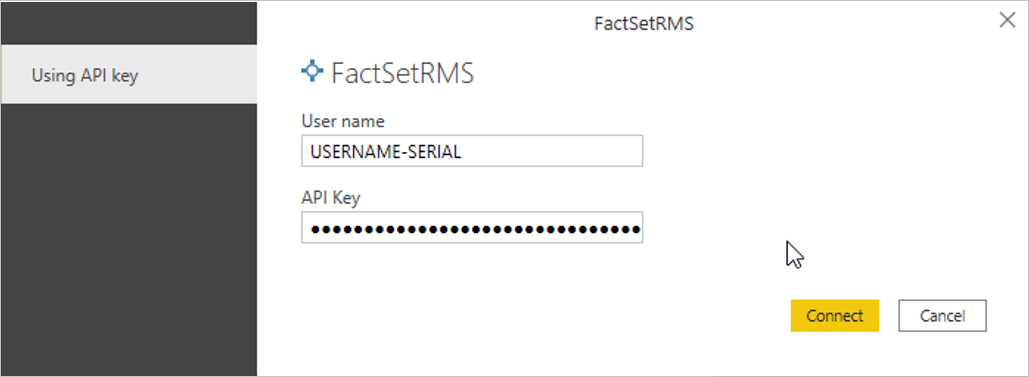
Konektor otevře navigátor Power Query se seznamem všech zadaných funkcí. Upozorňujeme, že všechny funkce nemusí být dostupné v závislosti na dostupných předplatných. Váš tým účtů vám může pomoct s požadavky na přístup k dalším produktům.
Pomocí dotazů Get* vyhledejte parametry pro poznámky a vytvořte nové dotazy. Formulář se naplní v okně dotazu poli parametrů, aby se zúžil váš vesmír a vrátil relevantní datovou sadu zájmů na základě předmětu IRN, autora, rozsahu dat, doporučení a/nebo mínění. Funkce obsahují dotazy Get*, které jsou společné pro poznámky IRN, vlastní symboly a rozhraní API schůzek.
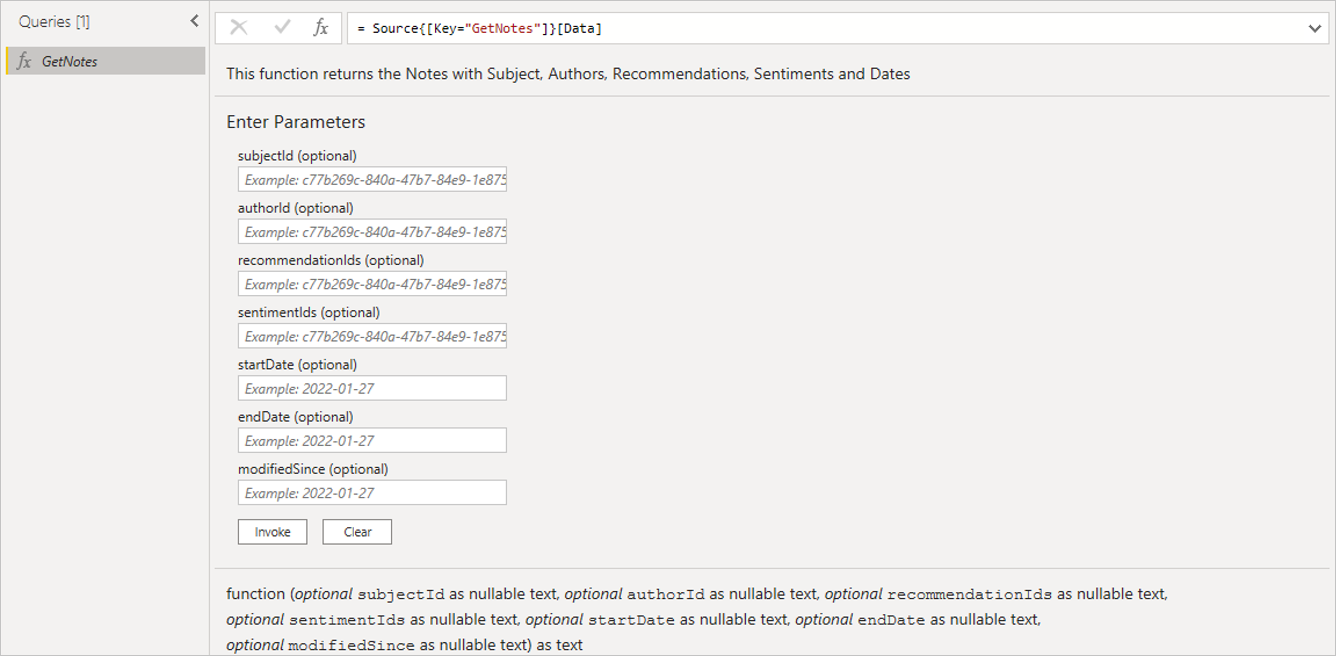 Následující tabulka popisuje funkce Get v konektoru.
Následující tabulka popisuje funkce Get v konektoru.Název funkce Popis funkce GetNotes Získá všechny poznámky, včetně neprodloužených textových vlastních polí v zadaném rozsahu data (startDate a endDate), a lze je filtrovat podle subjectId, authorId, recommendationId, sentimentId a modifiedSince. GetNote Získá podrobnosti poznámky, včetně textu poznámky a rozšířených textových vlastních polí. GetMeetings Získá všechny schůzky, včetně jiných než rozšířených textových vlastních polí v zadaném rozsahu data (datum zahájení a datum ukončení), a lze je filtrovat podle změnySince. GetMeeting Získá podrobnosti o schůzce, včetně textu schůzky a rozšířených textových vlastních polí. GetCustomSymbols Získá seznam všech vlastních symbolů v databázi IRN spolu se standardními daty polí a daty vlastních polí bez rozšířeného textu a lze je filtrovat podle CustomSymbolTypeName. GetCustomSymbol Získá podrobnosti o vlastním symbolu, včetně popisu symbolu a rozšířených textových vlastních polí. Výsledky se vrátí jako tabulka s poznámkami a vlastním polem.